n
说明:
由于 TP170A 集成的是未缓冲的系统时钟,因而必须使用 “Date/Time PLC” 区域指针定期与 S7-200 控制器的系统时钟进行同步。n
在 TP 170A 和 S7-200 之间同步系统时间有两种方式。n
注意事项:
如何在 TP170A 和 S7-200 控制器之间传输日期/时间的示例,可以在本条目的末尾处找到并下载。压缩文件包含了 STEP 7 Micro/WIN 程序和ProTool 项目用于同步的库。n
在 TP 170A 中,可以通过区域指针“Date/Time PLC”同步系统时间到 PLC 控制器,该系统时间用作输入操作消息的时间戳。n
在 ProTool 中的组态
插入 “Data/time PLC” 区域指针如下:
- 在 ProTool 中, 在项目窗口中右击 “Area Pointer” 项。n
- 在弹出菜单中,选择“插入区域指针…”命令。n
- 在“插入新的区域指针”对话框中,标记 “Date/Time PLC” 区域指针。n
- 点击“OK”按钮。n
- 在“Date/Time PLC”对话框中,为区域指针设置参数(图1)。n
- 通过采集周期,定义将 S7 CPU 当前系统时间更新 TP 170A系统时间的间隔。建议一个采集周期至少为 15 秒。n
- 点击“OK”按钮。
为了能够读出S7-200 的系统时间,需要STEP 7 Micro/WIN 的项目树结构的READ_RTC 块。n
在 STEP 7 Micro/WIN 中组态
在 STEP 7 Micro/WIN 程序中,调用 READ_RTC 函数用于读出系统时间。分配指向 T 参数的区域指针的地址。然后,加载示例的 ProTool 项目到 panel 中。 n
传输用户自定义的系统时间到 S7 CPU 和 TP 170A
如果想在面板和S7-200 之间同步时间,并且想通过面板改变时间,需要使用 “Timesynch_TP170A_micro” (v1.1) 块,该块包含在本条目结尾的附件 1 中。n
下面将解释 “Timesynch_TP170A_micro” 块的实现, 该块用于在面板和S7-200 之间同步。n
在 STEP 7 Micro/WIN 中组态
在 STEP 7 Micro/WIN 中导入库(参见附件1)。 关于如何在 STEP 7 Micro/WIN 中插入库的信息,请参见条目 ID: 16689345。n
打开 “File > Library Memory…”,定义用于同步域的全局内存域。 选择 “Timesynch_TP170A_micro” (v1.1) 块,例如,输入初始地址 “VB 0“。n
注释
使用来自 “Timesynch_TP170A_micro (v1.1)” 库的同步块的更新版本。
注释:
如果要验证块版本,在库中选择块,右键点击打开弹出菜单。然后选择 “属性…“。块的最新版本显示在 “Version Library” 中。如果使用版本 v1.1,版本号将包含在块注释中。n
集成时间同步块到程序中(例如,”MAIN (OB1)“),为块定义参数(变量)。通过输入 “EN” 激活块,其连接在 S7-200 程序中,例如,使用 “LD SM0.0“。
该示例中使用的变量 (VB12-VB19) 用于设定S7-200 的系统时间。标记 M1.1 用作传输到 CPU 的触发位。第二个标记仅用于内部操作。n
为了能够通过面板改变S7-200 的系统时间,需要在ProTool 中设置。n
在 ProTool 中组态
如上所述,插入 “File > Library Memory…” 区域指针到指定的ProTool 项目中。使用与 STEP 7 Micro/WIN 中的全局数据块的数据指针同样的数据域(参见图03)。 n在ProTool 中,定义 6 个数据类型为”BYTE” 的变量,用于在 TP170A 中输入日期/时间,1 个数据类型为”BOOL” 的变量,用于触发到S7 CPU 的传输。在组态了 I/O 域的画面中,可以分配值到变量,通过按钮设置/重置触发位(M1.1)。在面板上输入域的显示为十六进制。n
注释
如果通过面板改变系统时间,更新需要花费几秒钟时间,这依赖于波特率。n
STEP 7 Micro/WIN 库和 TP170A 项目,做为归档文件
拷贝 “timesync.zip” 文件到指定目录,解压文件。集成库到 S7-200 项目,该库用于 STEP 7 Micro/WIN 的 V3.2.4.27 或以上版本。可以在ProTool V6.0 SP2 或以上版本打开并使用TP170A 项目。n
关于在 STEP 7 Micro/WIN 中插入库的详细信息,请参见条目 ID: 16689345。n
 timesync.zip ( 14 KB ) n
timesync.zip ( 14 KB ) n
可用性和测试环境
下表列出了上面所述的用于创建本条目、验证功能的组成部分。
| 组成部分 | 产品和版本 |
| PC 操作系统 | Microsoft WindowsXP SP2 |
| 标准工具 | – |
| 工程工具 | STEP 7 Micro/WIN 4.0.2.26 |
| HMI 软件 | ProTool V6.0 SP2 HF 2 |
| HMI 系统 | – |
关键字
设置时间、同步、基于 Windows 的设备、WinCE、ProTool/Pro、ProTool Lite
原创文章,作者:ximenziask,如若转载,请注明出处:https://www.zhaoplc.com/plc330415.html


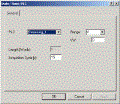
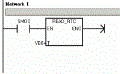
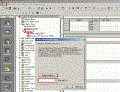
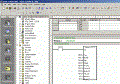
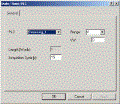
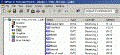
 微信扫一扫
微信扫一扫  支付宝扫一扫
支付宝扫一扫